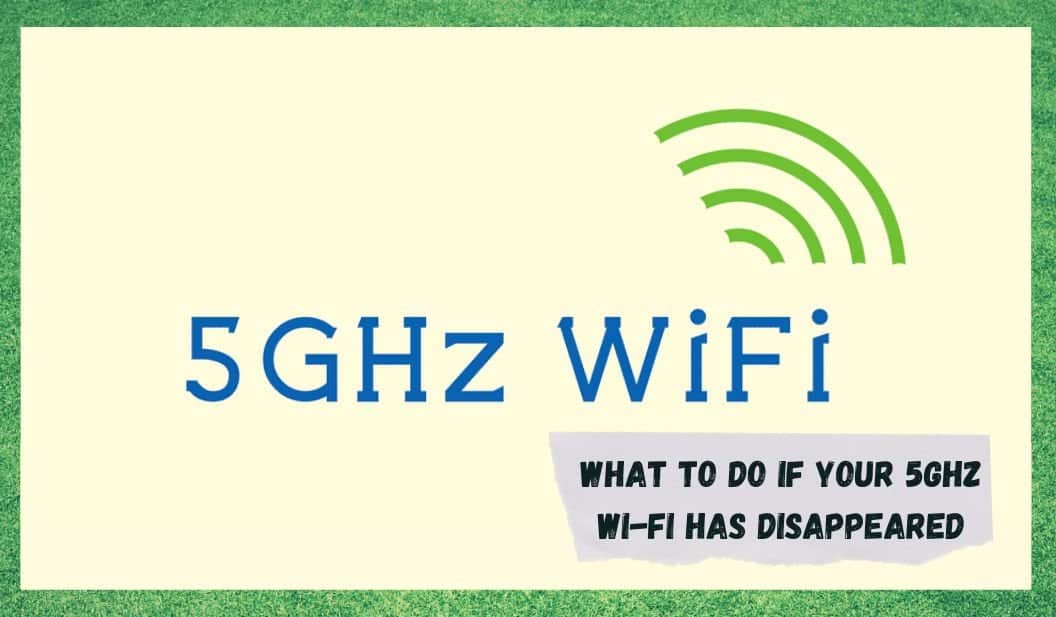Talaan ng nilalaman
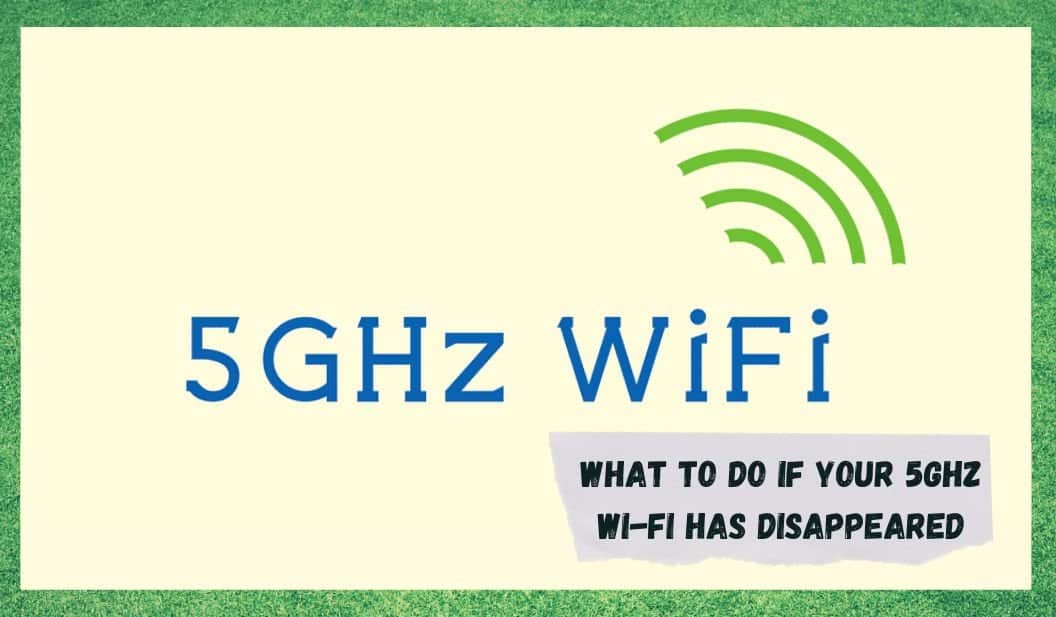
Nawala ang 5ghz wifi
Malaki ang pagbabago sa mundo ng Wi-Fi nitong mga nakaraang taon. Noong nakaraan, gumagana ang bawat isang device sa sa 2.4GHz wavelength , na nagiging sanhi ng mga device na makagambala sa mga signal ng isa't isa sa isang uri ng hindi nakikitang traffic jam.
Sa mga araw na ito, ang mga modernong router may kasamang 5GHz Wi-Fi setting , na talagang may mga benepisyo nito. Dahil sa ang katunayan na ang wavelength nito ay mas maikli, maaari itong magdala ng medyo mas maraming data kaysa sa 2.4GHz na banda. Maaari rin itong maging mas mabilis.
Kung naghahanap tayo ng mga downside, hindi lahat ng device ay tatakbo sa 5GHz band. Maaari nitong mahuli ang mga tao nang hindi nagbabantay. Higit pa riyan, ang maikling wavelength ay maaaring magdulot ng ilang iba pang isyu gaya ng signal na hindi umaabot sa abot ng iyong inaasahan.
Tingnan din: Arris Modem Hindi Online: 4 Paraan Para AyusinMaaari din nitong gawing hindi matatag ang iyong koneksyon sa internet kung hindi ka sanay na ginagamit pa ito. Nang makitang parami nang parami ang pumupunta sa mga board at forum para sabihin na ang iyong 5GHz Wi-Fi ay tila nawala na lang, naisip namin na tutulungan ka naming makarating sa ilalim nito. Narito ang lahat ng kailangan mong malaman tungkol dito.
Ano ang Gagawin Kung Nawala ang Iyong 5GHz Wi-Fi
- Subukang i-restart ang router

Tulad ng lagi naming ginagawa sa mga gabay na ito, magsisimula muna kami sa pinakamadaling pag-aayos. Sa ganoong paraan, hindi natin sinasadyang mag-aaksaya ng oras sa mas kumplikadong mga bagay nang walang magandang dahilanto.
Tingnan din: Ano ang NETGEAR Performance Optimization Database?Ang pag-restart ng router ay mahusay para sa pag-clear ng anumang mga bug at glitches na maaaring naipon sa paglipas ng panahon. Kaya, ito ay palaging isang magandang lugar upang magsimula. Bigyan natin ang router na iyon ng mabilis na ikot ng kuryente at tingnan kung ano ang mangyayari.
Upang i-power cycle at i-reset ang router, ang kailangan mo lang gawin ay i-off ang router ikaw ay gumagamit ng. Pagkatapos, tiyaking naka-off ito nang hindi bababa sa 30 segundo. Pagkatapos nito, i-on lang itong muli.
Ito ay pahihintulutan ang device na bumuo ng bagong koneksyon sa iyong network at sana ay malutas ang isyu. Kung ito ay nagtrabaho para sa iyo, mahusay. Kung hindi, oras na para lumipat sa susunod na hakbang.
- Suriin ang mga setting ng band sa iyong router
Sa mga araw na ito, medyo Ang mga router ay magkakaroon ng opsyon na patakbuhin ang parehong 2.4 at 5GHz na frequency nang sabay. Dahil ang 2.4GHz frequency ay maaaring maglakbay nang higit pa, maaaring ito ang dahilan kung bakit ang 5GHz na signal ay tila wala. Ang magandang balita ay mayroong isang mahusay na paraan upang itakda ito bilang isang dahilan. .
Upang matiyak na nandoon pa rin ang iyong 5GHz, ang trick ay gumawa ng ilang pagbabago sa mga setting ng iyong router. Karaniwan, ang kailangan mo lang gawin ay i-off ang 2.4GHz frequency nang buo at hayaang naka-on ang 5GHz. Ngayon, maghanap kung anong mga signal ang makukuha ng iyong piniling device. Kung gumagana ang 5GHz, dapat na itong makita.
- Maging malay sa distansya
Isabagay na dapat alalahanin ay ang 5GHz signal ay hindi lalakbay kahit saan malapit sa 2.4GHz. Bagama't ito ay mas malakas sa saklaw, ito ay isang malinaw na downside at isa na kailangan mong isaalang-alang.
Kung nagkataon na napakalayo mo mula sa router, maaari itong maging sanhi ng paglabas ng signal na parang kakawala lang nito. Lumapit lang sa router at tingnan ang lakas ng signal habang gumagalaw ka. Sa ganitong paraan, magkakaroon ka ng mas magandang ideya kung gaano katagal ang range.
- Magsagawa isang factory reset sa router
Sa puntong ito, kailangan nating bumalik sa pag-aakalang may ilang uri ng isyu na dulot ng isang bug o glitch. Sa karamihan ng mga kaso, ang karaniwang pag-reset ay sapat na upang ayusin ito – ngunit hindi palaging ganoon ang kaso. Kung hindi isang bug, palaging may pagkakataon na may ilang setting na maaaring gumana laban sa iyo.
Ang mga ito ay maaaring maging napakahirap manu-manong mag-diagnose. Kaya naman iminumungkahi namin na gawin mo itong simple hangga't maaari at magsagawa lang ng factory reset sa router. Pagkatapos nito, kakailanganin mong i-set up muli ang router mula sa simula. Ngunit sa tingin namin ay sulit kung mawawala ang problema.